売上伝票一覧表
|
これまで作成した売上伝票を一覧表で確認することができます |
|
ナビメニュー:【請求売上】→「売上伝票一覧表] (メニュー:【請求/入金】→「売上伝票一覧表]) |
画面構成と入力項目
基本操作画面
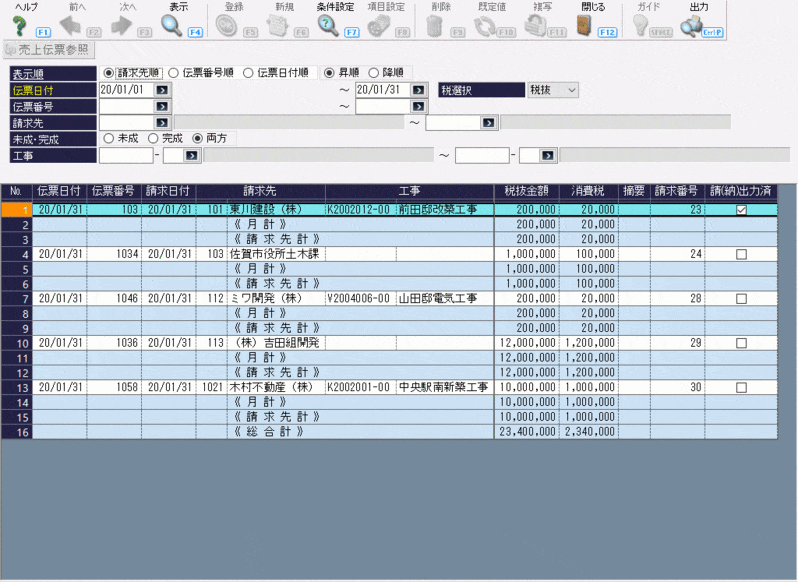
ツールボタン
|
カーソル位置 |
ツールボタン |
説 明 |
|
共通 |
ヘルプ (F1) |
ヘルプを表示します。 |
|
表示 (F4) |
最新情報を表示します。 |
|
|
閉じる (F12) |
画面を閉じます。 |
|
|
出力 (Ctrl + P) |
出力設定を表示します。 |
|
|
ヘッダー |
条件設定 (F7) |
表示されていない範囲指定を設定できます。 ・下記point!!を参考にしてください。 |
|
カレンダー (SPACE) |
ガイドを表示します。 |
|
|
ガイド (SPACE) |
カレンダーを表示します。 |
|
|
電卓 (SPACE) |
電卓を表示します。 |
|
|
明細 |
列幅解除 (F11) |
列幅を初期値に戻します。 |
※グレーになっているボタンは使用できません。
入力・表示項目
|
|
項目 |
入力 |
属性・桁数 |
説 明 |
|
ヘッダー |
表示順 |
● |
- |
表示順を選択します。 「請求先順」「伝票番号順」「伝票日付順」から選択します。 |
|
伝票日付 |
● |
日付 |
伝票日付を入力します。 手入力または、ツールボタンの「カレンダー」から選択します。 |
|
|
税選択 |
● |
- |
税選択を選択します。 「税抜」「税込」から選択します。 |
|
|
伝票番号 |
○ |
数字8桁 |
伝票番号を入力します。 手入力または、ツールボタンの「電卓」から選択します。 |
|
|
請求先 |
○ |
半角8桁 |
請求先を入力します。 手入力または、ツールボタンの「ガイド」から選択します。 ガイドの内容は[発注者登録]で変更可能です。 |
|
|
未成・完成 ※1 |
● |
- |
工事区分を選択します。 「未成」「完成」「両方」から選択します。 |
|
|
工事 |
○ |
半角10桁- 数字2桁 |
工事を入力します。 手入力または、ツールボタンの「ガイド」から選択します。 「ガイド」の内容は[工事登録]で変更可能です。 |
|
|
明細 |
伝票日付 |
- |
- |
伝票日付を表示します。 |
|
伝票番号 |
- |
- |
伝票番号を表示します。 |
|
|
請求日付 |
- |
- |
請求日付を表示します。 |
|
|
請求先 |
- |
- |
請求先を表示します。 |
|
|
工事 |
- |
- |
工事を表示します。 [売上伝票入力]のヘッダーで工事を指定している場合に 表示されます。 |
|
|
税抜金額 |
- |
- |
売上税抜金額を表示します。 「税選択」で「税抜」を選択している場合に表示されます。 |
|
|
消費税 |
- |
- |
売上消費税を表示します。 「税選択」で「税抜」を選択している場合に表示されます。 |
|
|
税込金額 |
- |
- |
売上税込金額を表示します。 「税選択」で「税込」を選択している場合に表示されます。 |
|
|
摘要 |
- |
- |
摘要を表示します。 |
|
|
請求番号 |
- |
- |
請求番号を表示します。 [請求処理]を行うと番号が入ります。 |
|
|
請(納)出力済 |
- |
- |
[売上伝票入力]から請求書(納品書)の出力で 「出力済にする」にしたデータにチェックが付きます。 |
(入力)●…必須入力項目 ○…入力項目
 |
【※1】 完成工事の判断基準 完成工事かどうかの判断基準は、期間の終了日付になります。 [工事登録]-『請負情報』に登録されている完成日が期間の終了日付よりも前日付の場合は完成工事、後日付の 場合は未成工事としてみなされます。
|
 |
【条件設定】 条件設定の詳しい内容については条件設定をご覧ください。 ヘッダーに表示されていない項目を指定している場合、「表示されていない範囲指定値があります」と表示されます。
|